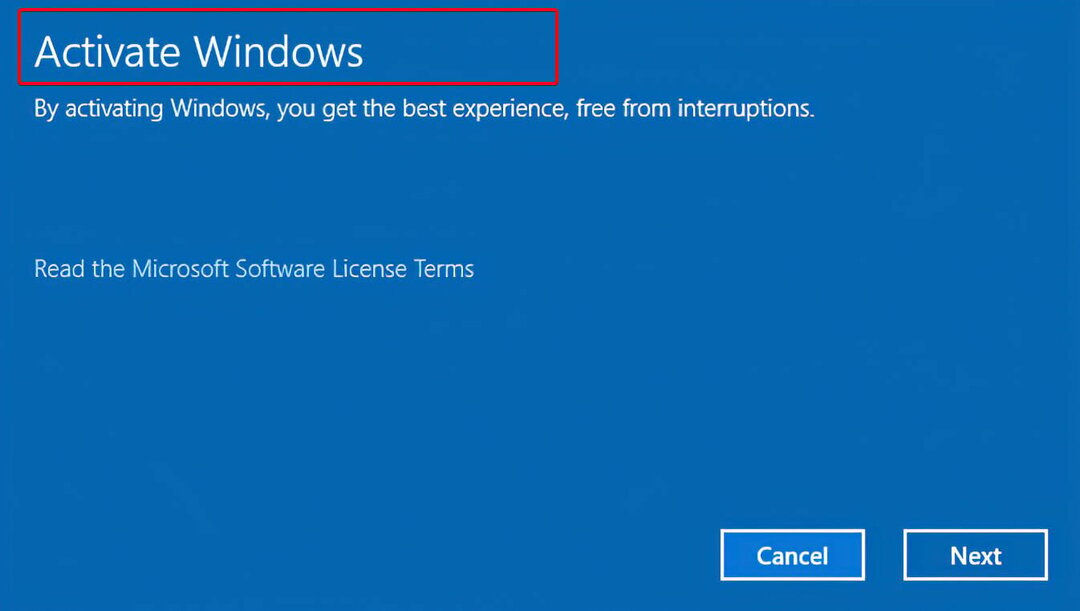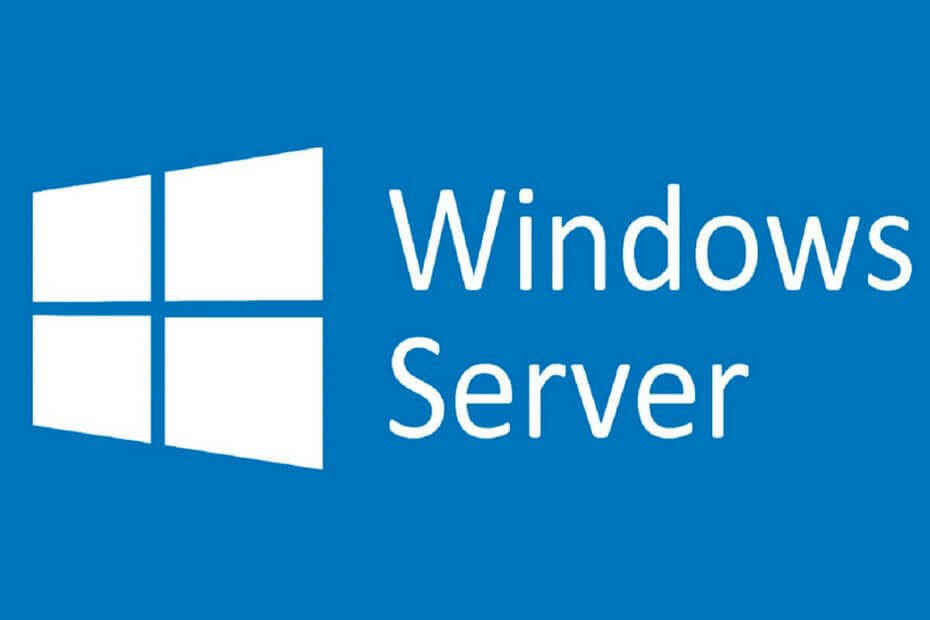
Это программное обеспечение будет поддерживать ваши драйверы в рабочем состоянии, тем самым защищая вас от распространенных компьютерных ошибок и сбоев оборудования. Проверьте все свои драйверы сейчас за 3 простых шага:
- Скачать DriverFix (проверенный файл загрузки).
- Нажмите Начать сканирование найти все проблемные драйверы.
- Нажмите Обновите драйверы чтобы получить новые версии и избежать сбоев в работе системы.
- DriverFix был загружен 0 читатели в этом месяце.
По очевидным причинам безопасности ваш Windows Server по умолчанию и после некоторого времени бездействия отключает экран и заблокировать компьютер. И хотя есть риск для безопасности, если вы работаете в многолюдной среде, некоторые пользователи не хотят блокировать экран на Windows Server. Если вы хотите отключить экран блокировки на Windows Server, выполните следующие действия.
Как отключить блокировку сервера в режиме ожидания?
1. Отключите функцию «Выключить дисплей» в параметрах электропитания.
- Открыть Панель управления из меню "Пуск".
- Выбирать Варианты питания.
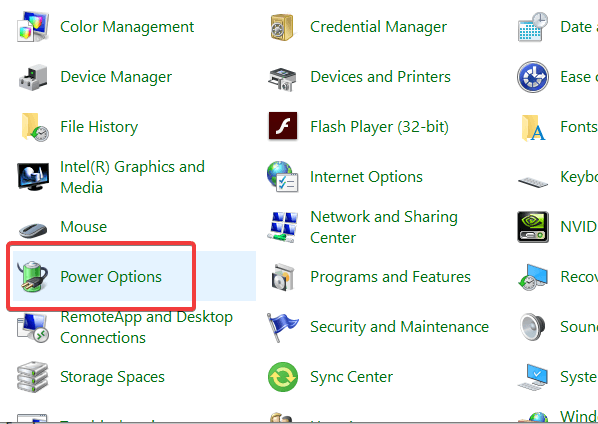
- Нажмите Изменить настройки тарифного плана.
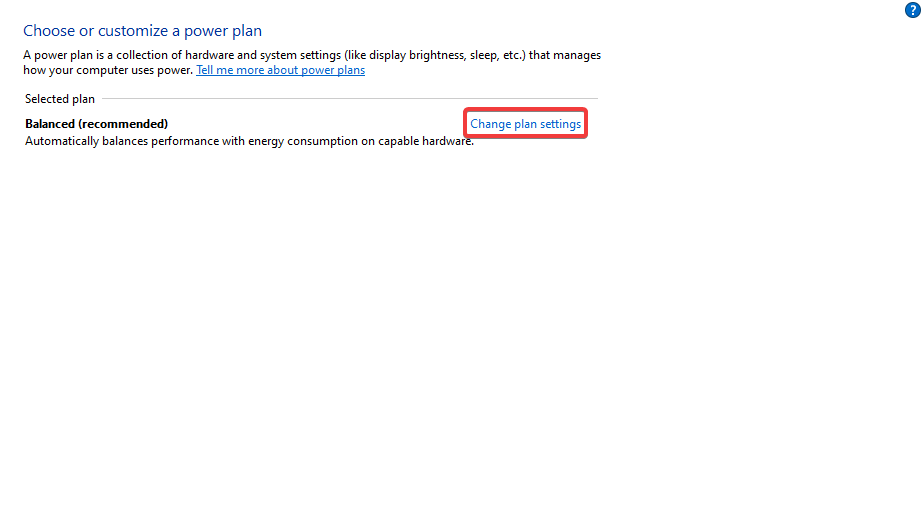
- Под Выключить дисплей, Выбрать Никогда.
- После этого у вас не будет проблем с отключением дисплея, и сервер автоматически выйдет из сеанса с помощью экрана блокировки.
Включите удаленный рабочий стол в Windows Server 2019 и получите помощь от технически подкованного друга, выполнив следующие действия.
2. Использовать групповую политику
- Кроме того, вы можете открыть редактор групповой политики и отключить там экран блокировки. Для этого найдите Групповая политика в строке поиска Windows. Откройте там GPE.
- Оказавшись там, перейдите к Конфигурация компьютера> Политики> Административные шаблоны> Система> Управление питанием> Настройки видео и дисплея. В качестве альтернативы, в более новых версиях вы должны перейти к Конфигурация компьютера> Административные шаблоны> Система> Управление питанием> Настройки видео и дисплея.
- Оказавшись там, дважды щелкните значок Выключите дисплей (подключен) характерная черта.
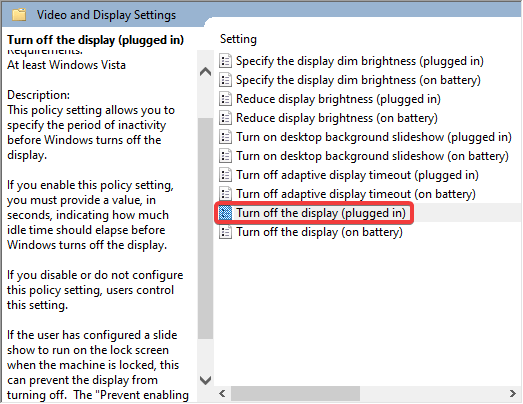
- Убедитесь, что опция отключена.
- Подтвердите изменения и перезагрузите Windows Server.
После этого блокировка экрана на Windows Server отключается. Если вы, конечно, хотите сделать прямо противоположное и включить его, повторите шаги назад и либо измените тайм-аут отключения экрана, либо включите этот параметр в редакторе групповой политики.
Сказав это, мы можем закончить. Если у вас есть какие-либо вопросы или предложения, не стесняйтесь сообщить нам в разделе комментариев ниже. Ждем ваших отзывов.
СВЯЗАННЫЕ ИСТОРИИ, КОТОРЫЕ ВЫ ДОЛЖНЫ ПРОВЕРИТЬ:
- ИСПРАВЛЕНИЕ: Windows Server не обновляется, потому что загрузка зависает
- Кнопки запуска и обновления Windows Server 2016 часто не работают
- Поддержка Windows Server 2008 и 2008 R2 прекращается в июле
![Как отключить экран блокировки на Windows Server [ОБЪЯСНЕНИЕ]](/f/30ad871d5ac8911403bc0f27700fa1b5.jpg?width=300&height=460)